Εάν το τηλέφωνό σας ή το tablet στον άξονα Android μεταβλήθηκε ανεξάρτητα σε μια ασφαλή λειτουργία και η ημιδιαφανή ειδοποίηση στην οθόνη δεν εξαφανίζεται, αξίζει να χρησιμοποιήσετε αρκετά βήματα για την εξάλειψη του προβλήματος παρακάτω.
Πώς να απενεργοποιήσετε τη λειτουργία ασφαλείας στο Android - Επανεκκίνηση της συσκευής
Ο ευκολότερος και πιο αποτελεσματικός τρόπος - απλά απενεργοποιήστε και ενεργοποιήστε το τηλέφωνό σας. Εάν εμφανιστεί λίγη αποτυχία στο σύστημα, αλλά δεν προκάλεσε σημαντικές ζημιές, τότε με μεγαλύτερη πιθανότητα, η συσκευή θα κερδίσει σε κανονική λειτουργία μετά την επανεκκίνηση.

Πώς να απενεργοποιήσετε την ασφαλή λειτουργία στο Android - Διαγράψτε όλες τις εφαρμογές που έχετε λάβει
Η πιο συχνή αιτία βρίσκεται στο σφάλμα συστήματος με μία από τις εφαρμογές σας. Εάν έχετε πληρώσει widgets και εφαρμογές στη συσκευή σας - μην αποθαρρύνετε, επειδή στο λογαριασμό Google, οι πληροφορίες σχετικά με όλα τα ληφθέντα προγράμματα και η πληρωμή τους αποθηκεύονται.
- Μεταβείτε στις ρυθμίσεις του smartphone σας,
- Βρείτε την καρτέλα Εφαρμογή,
- Στη συνέχεια, κάντε κλικ στην αριστερή καρτέλα που ονομάζεται "Uploaded",
- Διαγράψτε την εφαρμογή,
- Επαναλάβετε με όλα τα κατεβάσιμα widgets και προγράμματα.
Εάν, μετά την εκτέλεση όλων των στοιχείων και επανεκκινήστε, η ασφαλής λειτουργία παραμένει, μην απελπιστείτε και πηγαίνετε στην επόμενη επιλογή.

Πώς να απενεργοποιήσετε τη λειτουργία ασφαλείας σε οθόνες συσκευής Android - Επαναφορά συσκευών στο εργοστάσιο
Ανάλογα με το βαθμό βλάβης των δεδομένων στο smartphone, η επαναφορά μπορεί να περάσει από τη συσκευή γρήγορα μέσω του μενού, αλλά μπορεί επίσης να είναι ότι πρέπει να το εκτελέσετε μέσω του μενού περίπτερο. Θα αναλύσουμε λεπτομερώς τις δύο περιπτώσεις, αλλά για να ξεκινήσετε το αντίγραφο ασφαλείας για να αποθηκεύσετε όλα τα πολύτιμα αρχεία από το τηλέφωνο. Για αυτό:
- Μεταβείτε στις ρυθμίσεις και βρείτε την καρτέλα "Backup and Reset",
- Επιλέξτε το πεδίο Backup Cardigress και πληκτρολογήστε το λογαριασμό σας στο Google.
- Ενεργοποιήστε το συγχρονισμό της συσκευής και ελέγξτε τη λέξη "autorostation".
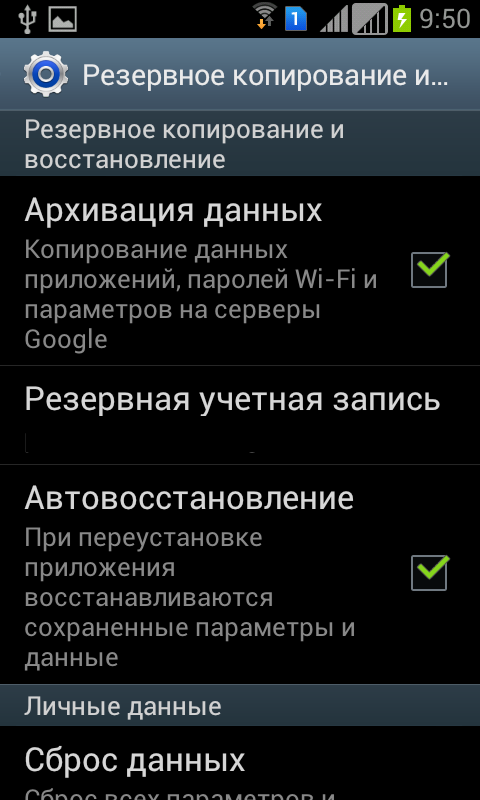
Τώρα τα αρχεία σας αντιγράφονται στο σύννεφο και θα αποκατασταθούν μετά την αφαίρεση. Μπορείτε να προχωρήσετε στην επαναφορά των δεδομένων:
- Στην ίδια καρτέλα, "Backup and Reset", κάντε κλικ στο πεδίο "Επαναφορά σε εργοστασιακά ρυθμίσεις",
- Επιβεβαιώστε την επαναφορά και αναμένετε μέχρι να εκπληρώσει το smartphone όλες τις απαραίτητες ενέργειες.
Μετά από αυτό, όλα τα προγράμματα και τα αρχεία θα διαγραφούν από το τηλέφωνο και θα σταματήσει να φορτώνονται σε ασφαλή λειτουργία. Εάν για κάποιο λόγο, η επαναφορά δεν λειτούργησε, θα πρέπει να το κάνετε χειροκίνητα.
- Απενεργοποιήστε τη συσκευή
- Καθαρίστε τον συνδυασμό πλήκτρων για να εισάγετε το μενού αποκατάστασης. Πιο συχνά είναι ένα ταυτόχρονο κλειδί πίεσης και τα πλήκτρα έντασης ή τα πλήκτρα ισχύος και η αύξηση του όγκου. Εάν αυτές οι επιλογές δεν είναι κατάλληλες για τη συσκευή σας, θα πρέπει να βρείτε το δρόμο σας στο Διαδίκτυο,
- Στο μενού που εμφανίζεται, επιλέξτε "Σκουπίστε το διαμέρισμα cache",
- Περιμένετε να επανεκκινήσετε τη συσκευή.

Μετά την εκτέλεση όλων των στοιχείων, η συσκευή σας θα φορτωθεί ως συνήθως και θα επαναφέρετε το αντίγραφο ασφαλείας. Εάν καμία από τις συμβουλές δεν ήταν αποτελεσματική, τότε το smartphone θα πρέπει να αποδοθεί στο κέντρο εξυπηρέτησης στα αξιόπιστα χέρια ενός ειδικού. Θυμηθείτε, αποσυναρμολογήστε τις λεπτομέρειες του τηλεφώνου και αλλάξτε ανεξάρτητα το υλικολογισμικό μπορεί να είναι γεμάτο με την παύση της υπηρεσίας εγγύησης. Φροντίστε τη συσκευή σας και μην ξεχάσετε τις έγκαιρες λύσεις στα προβλήματα που σχετίζονται με αυτό.






























